修正:CortanaはWindows10では使用できません
Windows 10 2004以降、MicrosoftはCortanaをWindows 10から切り離しました。これはスタンドアロンアプリとして利用可能になり、以前に使用されていた特別な機能のほとんどを提供していません。 Cortanaに残っているのは、基本的なコマンドです。 Win+Cを押すと起動できます。ただし、起動すると、次のようなメッセージが表示されます– 申し訳ありませんが、Cortanaは現在英語(インド)ではご利用いただけません 、その後、この投稿はそれを解決するのに役立ちます。
フォーラムのユーザーから、Windows102004のアップグレード後にCortanaが行方不明になったことが報告されています。
CortanaはWindows10では使用できません
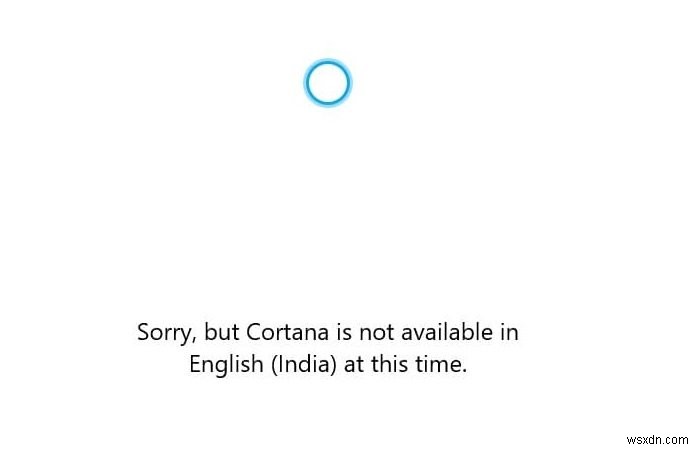
Cortanaは多くの言語で利用可能であり、その言語がサポートされていない場合、コンピューターで無効になる可能性があります。ただし、他の方法でCortanaを有効にしている場合は、このメッセージが表示されます。とはいえ、ここには2つのオプションがあります。 1つは、Cortanaが機能する言語を使用することであり、2つ目は、MicrosoftStoreからCortanaをインストールすることです。どちらの場合も、国の言語とサポートは等しく重要です。
Cortanaでサポートされている言語を設定する
Cortanaが世界中で利用できる言語のリストは次のとおりです。
- オーストラリア:英語
- ブラジル:ポルトガル語
- カンダ:英語/フランス語
- 中国:中国語(簡体字)
- フランス:フランス語
- ドイツ:ドイツ語
- インド:英語
- イタリア:イタリア語
- 日本:日本語
- メキシコ:スペイン語
- スペイン:スペイン語
- イギリス:英語
- 米国:英語
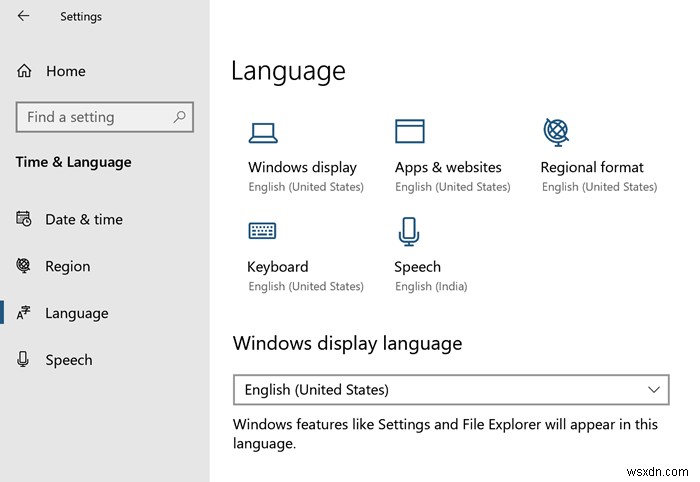
したがって、Windowsで言語を設定します
- Windowsの設定を開く>時間と言語>言語
- 上記の言語のいずれかをデフォルトまたは優先言語として選択します。
- それが完了したら、Cortanaを再起動してみてください。期待どおりに機能するはずです。
MicrosoftStoreからCortanaをインストールする
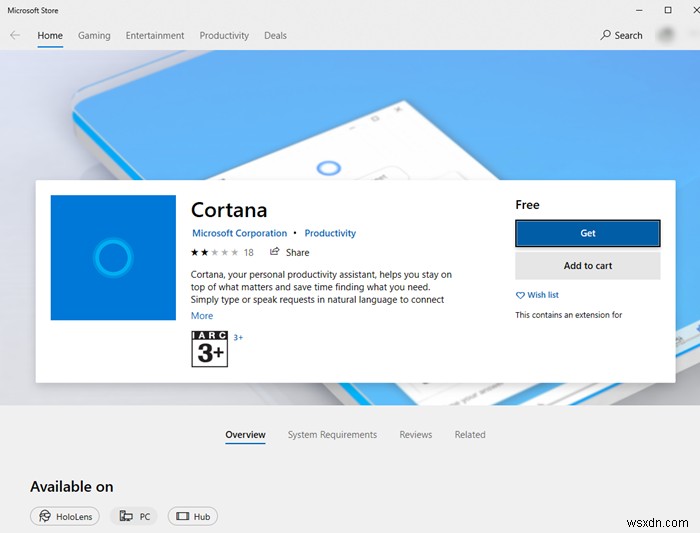
コンピューターでCortanaがまったく使用できない場合は、インストールすることを選択できます。それは奇妙ですが、それは私に起こりました。 Cortanaは、2004アップデートのインストール時にインストールされましたが、後で失われました。唯一の理由は、システム内の何かを変更した可能性があることです。つまり、コンピューターでCortanaが見つからない場合は、このリンクをたどってWindows10にCortanaをインストールしてください。MicrosoftStoreを開くように求められます。それを実行し、Cortanaが一覧表示されたら[取得]ボタンをクリックします。
Cortanaをインストールしたら、タスクバーを右クリックして、タスクバーで有効になっていることを確認できます。次にCortanaを起動するときは、Win+Cキーボードショートカットを押して起動できます。すぐにリスニングモードに切り替わり、メールや会議のスケジュール設定など、いくつかの作業を行うことができます。
投稿がお役に立てば幸いです。Cortanaをインストールしてエラーを解決できたと思います。
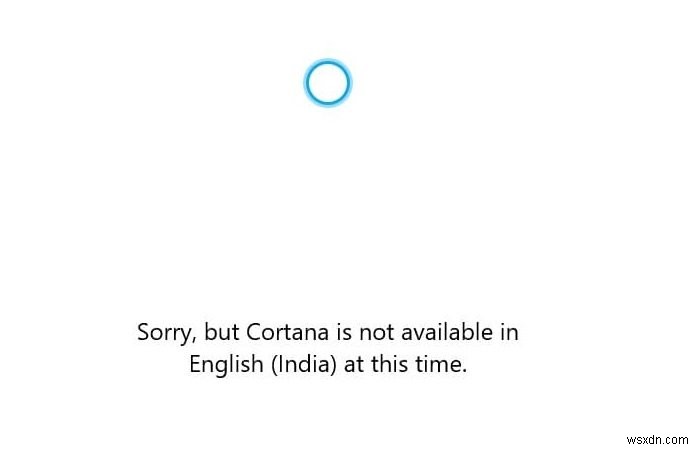
-
Windows 11 で通知が機能しない問題を修正する方法
プッシュ通知がなぜそれほど重要なのか、疑問に思ったことはありませんか?また、どのデバイスを使用していても、デジタル ライフはどのようにして私たちのデジタル ライフの重要な部分になったのでしょうか?そうです、通知は私たちをガジェットに夢中にさせるものです。 そうです、Windows 11 で通知が機能しなくなった場合は、確実に面倒になります。ではない?この投稿では、Windows 11 での「通知が機能しない」問題を修正するために使用できるさまざまな回避策をリストしました。 始めましょう。 Windows 11 で通知が機能しない問題を修正する方法 target=_blank re
-
Windows 11 でヘッドフォンが検出されない問題を修正する方法
Windows 11 でヘッドフォンが検出されませんか? Windows PC がヘッドフォン デバイスを認識できませんか?はい、これは確かに面倒です。 お気に入りの曲を演奏したり、同僚とビデオ会議に接続したりしたい場合でも、ヘッドフォンは現代のライフスタイルの重要な部分になっています。プロのビデオ編集者でさえ、ヘッドフォンを使用してより良い音響効果を得ています。時間の経過とともに、ヘッドフォンは軽量化、コンパクト化、トレンディでスタイリッシュになりました。そのため、個人用でも業務用でも、誰もがその一部を欲しがっています。 Windows 11 PC でヘッドフォンが検出されない場合は、
